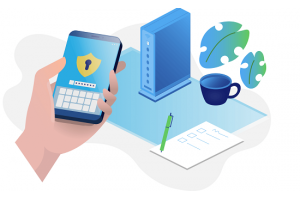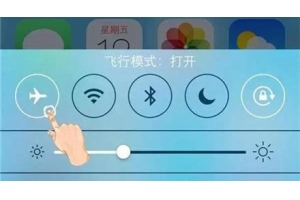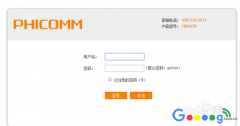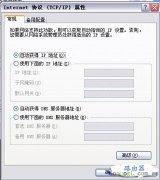192.168.7.1路由器手机登陆设置
192.168.7.1是路由器的默认登陆入口地址,海康威视旗下的萤石W3路由器使用的默认网关就是192.168.7.1;如果你确定你使用的是萤石路由器,那么你除了能够使用192.168.7.1登陆路由器之外,还可以使用wifi.ys7.com登陆。
那么如何使用手机来设置萤石路由器呢?

一:连接电源网线和无线
用包装盒中的电源适配器接通萤石W3路由器电源,用网线将路由器的WAN口连接光猫的网口。
用网线将电脑连接到路由器的任意LAN口,也可以使手机等无线设备连接路由器的无线网络(默认无线名称可在路由器底部贴纸查看)。
二:打开路由器登录地址
打开浏览器(以IE浏览器为例),在地址栏中输入 192.168.7.1,回车;
三:创建或输入萤石路由器登录密码
| 默认用户名 | 默密码 | 登录地址 |
| 无 | 自行创建 | 192.168.7.1 |
| 空 | 自行创建 | wifi.ys7.com |
下一步设置路由器管理员密码,许多人分不清管理员密码和无线密码,这2个密码是分开的,当然你也可以设置成一样,但容易有安全隐患,建议设置不同的密码。
提示:若忘记了192.168.7.1登录密码请点击登录页面上的忘记密码并根据提示将路由器恢复出厂设置。一旦将路由器恢复出厂设置,您需要重新对路由器进行配置才能上网。
四:选择配置信息
系统会自动检测联网方式,请根据页面提示设置相关上网信息,点击下一步。(上网方式参考下方说明)。
3种上网方式说明:
1) DHCP 自动获取 IP 地址:在不使用路由器时,若不需任何操作开机即可上网,请选择此项。
2) 如果连接方式为“PPPoE拨号”,即ADSL虚拟拨号方式,则需要填写网络服务 商提供的上网账号与密码。
3) 静态 IP:在不使用路由器时,若您电脑能上网,且已配置固定 IP 地址、子网掩码、网关、DNS地址等信息(以上信息由网络运营商提供)才能上网,请选择此项。
五:配置无线信息
根据页面提示修改你的无线名称和无线密码,请记住这些信息,因为以后会经常使用到。
六:完成登录配置工作
通过以上几步就完成了路由器的配置和登录,最后我们可以通过主菜单对其他功能进行详细的设置。
其他参考:把萤石路由器添加至手机APP管理(萤石云)
当你完成上面的配置操作之后,我们可以扫描下面的二维码,下载萤石云,然后通过扫描路由器底部标签上的二维码来添加至萤石云APP管理你的路由器。

总结:
192.168.7.1是可以通过输入至浏览器地址栏中登陆到路由器的IP地址。G路由网提醒您:当然你的路由器可能并不是萤石W3型号,那么你可以通过查看路由器背面找到路由器的默认登陆地址。
登陆到路由器前勿必先把手机连接至路由器的WIFI网络。
原文标题:192.168.7.1路由器手机登陆设置
最后修改时间:2021-05-09
最新文章
- 05-10 如何使用智能手机做电视的遥控器?
- 03-01 重置路由器后宽带账号和密码怎么查
- 02-19 WiFi连接出现无互联网连接什么意思?
- 02-17 怎么重新设置wifi密码步骤
- 01-01 如何将别人踢出您的路由器WiFi网络
- 07-08 没有密码怎么连接wifi无线网